Akross »Articolul» vopsea după efecte »
"Paint în After Effects"

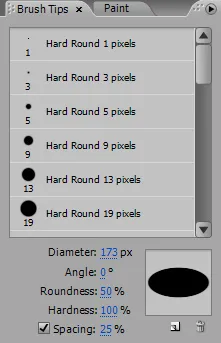
Pe bara de instrumente (Ctrl + 1) After Effects există trei instrumente de care avem nevoie în prezent:
- perie (perie). Ceea ce este de obicei portretizat.
- timbru clona (timbru). Dublarea imaginii.
- gumă de șters (cauciuc). Ce este de obicei spălat pictat.
Și acum în mai multe detalii despre fiecare dintre instrumentele prezentate.
Alegerea periei și faceți clic pe Comutare panourile de vopsea.
Acest panou (fig. In dreapta) vom vedea două file. Tab setarea cea mai standard de vopsea:
- Opacitate - opacitate.
- Flow - debit.
- culoarea pensulei și de fundal.
- Mod - Mod Amestecare desenată pe alte straturi (pentru implicit normale).
- Canale - de canal.
- Durata - durata spectacolului, trase de dumneavoastră (în cadre). Opțiuni pentru utilizarea acestei opțiuni, voi continua să semneze pentru mai multe detalii.
Fila Perie Sfaturi ascunde în sine următoarele:
- Diametrul - lățimea periei.
- Unghi - Unghi (pentru utilizare numai perii de formă eliptică).
- Rotunjime - compresie. Am stabilit o valoare mai mică de 100%, și de a obține o perie cu o formă eliptică.
- Duritate - claritate. Expunând un număr mai mic de 100%, vom estompa astfel granița periei.
- Spațiere - spațiere. Pasul care accident vascular cerebral singulare sunt plasate.
- selecție de diferite deja existente, precum și conservarea pensule noi, (pătrat la stânga pictogramei coș. A se vedea figura.).
Acum, așa cum a promis, pe opțiunea Durată.
Faceți dublu clic pe solid'u. există un strat de fereastră. În această fereastră vom desena (în cazul fac Clone și Eraser exact aceeași aplicație).

Ia orice perie favorit și trage o linie. Am scoate în evidență un pic și a atras încă două cercuri ^^
Imaginea din stânga în fereastra strat, chiar în fereastra de compoziție.
- Sursa - sursa, de exemplu, strat cu care ne vom clona imagine.
- Aliniate - debifa, selectați locația de rezervă (folosind Alt, așa cum am făcut vopsea anterior pe orice bucată de imagine, și apoi vopsea pe de altă parte și să vedem că regiunea donată a rămas la fel ca atunci când prima pulverizare pictat Ie .. aliniate cu opțiunea pe care le-am ales punctul de plecare al clonării cu fiecare nou spray de vopsit rămâne pe poziția Sursa site-ul original, -. locația exactă a punctului de pornire și pentru a permite aliniat cu fiecare nou spray de vopsit punctul de plecare va fi în diferite locuri Acest loc este obiectivate .. doresc să configurați parametrul Offset - amestecarea punct de pornire în raport cu cursorul principal, adică, dacă am început să picteze sau orice regiune și Decalaj valorile 120 și 150 sunt egale, punctul de pornire va clonarea stocată în coordonatei axei 150 de mai sus și la stânga de 120 pixeli în ceea ce privește faptul că punctul în care am început umplutura.
- Sursă clonare Suprapunere - bifați această casetă dacă doriți să vedeți ce clona în timpul umplerii. Pentru a înțelege mai bine esența, setați valoarea Clone sursă acoperire = 50%. Selectați locul în sus și veți vedea că peste imaginea unui strat din care clona imagine. Opacitatea determinat ca procent (în prezent, 50%). Foarte convenabil, nu-i așa?

Și ce face cele două bile de lângă Sursă clonare Overlay. Dacă activați această opțiune, stratul apare cu imaginea ar fi modul de amestecare Diferență Cloneable.
- Sursa de timp Shift - cadru, în ceea ce privește acest cadru, din care imaginea clonat. Ie punctul de plecare al clonarii am ales aici, astfel cum a copiat din acest punct al imaginii va fi amplasat pe un cadru complet diferit.
- Blocare sursă de timp - stochează cadrul în care am clonat recent ceva. Pentru a trece la un alt cadru și vopsea peste ea din nou, imaginea unui cadru complet diferit.
- Presetate - 5 sloturi, fiecare dintre care pot fi atribuite propriile setări pentru ștampila, pentru a continua pentru a comuta între ele cu ușurință.
După această explicație cu ștampila nu va fi ușor pentru a elimina subtitrările enervant.

Notă. Apelarea fereastra pentru fiecare strat nu are nevoie de pictura se face direct în fereastra de compoziție.
Acum vom trece peste setările:
- Raza - dimensiunea pensulei.
- Pene - pene (estomparea liniilor)
- Opacitate - opacitatea
- Perie Tip - Perie Tip: Perie rotundă, Airbrush, perie Piața
- Culoare - culoarea
- Color Clone - activarea acestei opțiuni, pensula se comportă ca o pipetă combinație și perie, care este, culoarea accident vascular cerebral este determinată de pixel în cazul în care începe.
Aici veți găsi opțiunile bloc numit Stylus: Radius și Opacitate, în care puteți bifa caseta. Aceste setări sunt necesare pentru proprietarii de tablete grafice.
- Raza - cea mai mare presiune pe tabletă, mai gros bara.
- Opacitate - cea mai mare presiune pe placa de panou, cu cât opacitatea accident vascular cerebral.
- toate accidente vasculare cerebrale - durata de afișare egală cu lungimea totală a stratului de tras.
- accident vascular cerebral trecut - trase de afișare este realizat dintr-un cadru curent până la sfârșitul stratului.
- dețină accidente vasculare cerebrale - accidente vasculare cerebrale arată durează din cadrul curent la cadru și în care a fost creat cursa următoare.
- anima accident vascular cerebral - accident vascular cerebral aspect are loc treptat, începând cu cadrul curent (rata de apariție este stabilită în viteza de redare).
- cadrul curent - vopsit vizibil doar la cadrul curent.
- piele ceapa - c această opțiune este o altă poveste.
Mutați cursorul de pe cronologie orice cadru (cu excepția primei), setați valoarea în PlaybackMode cepei și o bară de tragere. Acum, mutați cursorul înapoi la cadru 1 - bara de schimbat culoarea și a devenit transparentă, și pentru a muta acum cursorul la un cadru înainte (1 cadru cu cadru, în cazul în care este tras bara) - din nou schimbat culoarea și transparența.
Ambele culori care apar în liniu din cadrul principal (adică, în cazul în care bara reală este desenată) poate fi modificat.
[Efecte de control> Vector Paint> Options] (dreapta Vector Paints)
Există o fereastră cu setările acestui efect, care ne interesează doar în blocul.
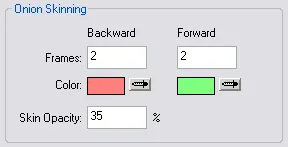
Cadre înapoi / Cadre Forward - este numărul de cadre înainte și după cadrul principal pentru care efectul.
Culoare înapoi / Color Forward - culoarea accident vascular cerebral, pe care o vedem înainte și după cadrul principal.
Opacitate pielii - opacitatea datelor accident vascular cerebral.
Aici este o reprezentare grafică a ceea ce se obține prin folosirea acestei opțiuni.
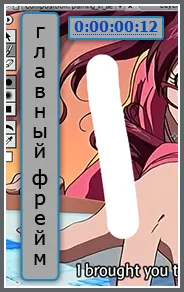
Acest grup de setări efect Vector Paint este necesară pentru diverse „modificări“ accident vascular cerebral în timp. Suficient pentru a pune o căpușă Enable wiggling, și poți modul cel mai de neconceput pentru a schimba forma liniei. Pentru a descrie toate aceste opțiuni, nu cred că este necesar, doar poizmenyat valorile lor și toți vor deveni clare;)
Opțiuni de vopsea compozit
numai
Imaginea originală nu este vizibil, vizibile și accident vascular cerebral atinge doar ștergând șterse și imaginea (deși nu este încă vizibilă%.
Peste Original
Similar cu originalul în, numai că este imposibil de a șterge imaginea.
Sub Original
Similar cu originalul în, numai că este imposibil de a șterge imaginea. Accidentele vasculare cerebrale sunt trase sub imagine pentru a le vedea, puteți aplica un efect [keying> tasta de culoare].
Original Track Matte
Imaginea originală nu este vizibil. Sunt doar accidente vasculare cerebrale noi trase, Erase accident vascular cerebral nu afectează imaginea originală.
Urmăriți Original Matte Vizibil
Se poate vedea imaginea originală. Afișează striații, utilizați radiera nu afectează imaginea originală.
mată
Imaginea este vizibilă numai în cazul în care am ținut o perie. Ștergerea doar ne afecteaza accidente vasculare cerebrale extrasa.
Inverși mat
Inversând valoarea anterioară, adică Eu pot vedea numai ceea ce nu este pictat peste.
În Alpha Original Numai
Când utilizați radiera va șterge imaginea în sine, atinge imaginea întoarce fostul forma lui (dacă ați șters din greșeală unele bucata este necesar).
Sub Original Alpha Numai
Din nou, vom aplica codul de culoare și a vedea că atinge restaura imaginea, și gumă de șters, dimpotrivă, șterge.
